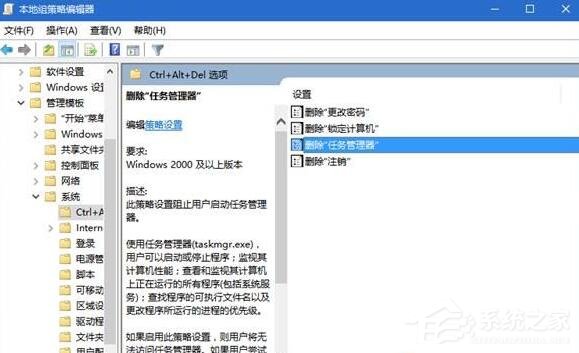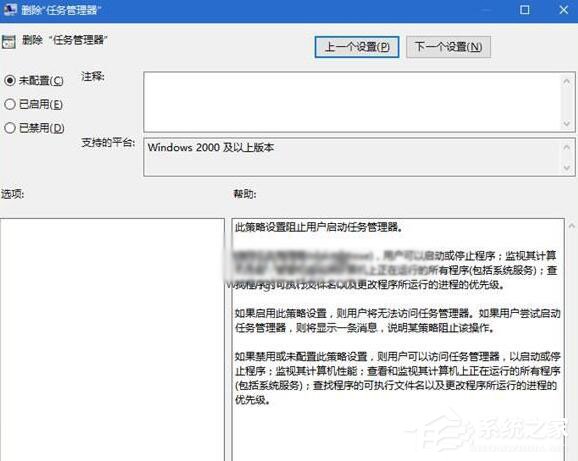Win10提示“任务管理器已被系统管理员停用”如何办?
2016-10-28 00:00:00 浏览:909 作者:管理员
我们有的时候会打开任务管理器,查看一些任务进程,还有电脑的性能之类的。但最近,有Win10系统的用户,想打开任务管理器查看电脑的性能时,发现任务管理器根本无法打开,提示“任务管理器已被系统管理员停用”,如何办?遇到这样的问题我们应该如何去处理呢?现在小编就和大家说一下Win10提示“任务管理器已被系统管理员停用”的解决方法。  具体如下: 1、首先登录一个有管理员权限的帐户; 2、然后右键点击开始按钮打开运行,输入gpedit.msc回车打开组策略编辑器,依次打开用户配置--管理模板--系统--Ctrl+Alt+Del选项;
具体如下: 1、首先登录一个有管理员权限的帐户; 2、然后右键点击开始按钮打开运行,输入gpedit.msc回车打开组策略编辑器,依次打开用户配置--管理模板--系统--Ctrl+Alt+Del选项;